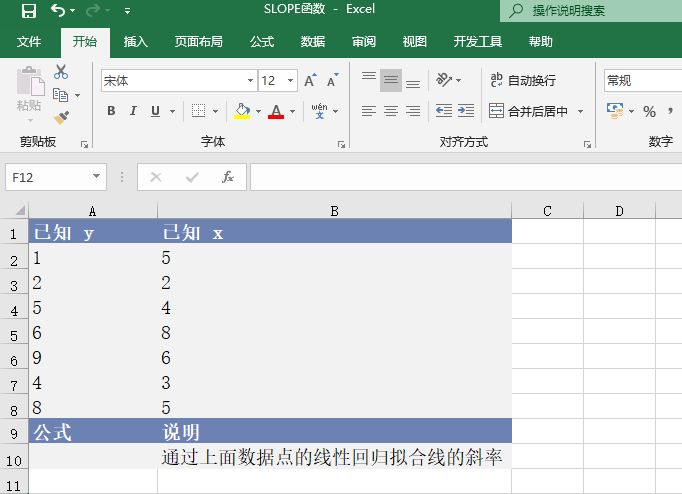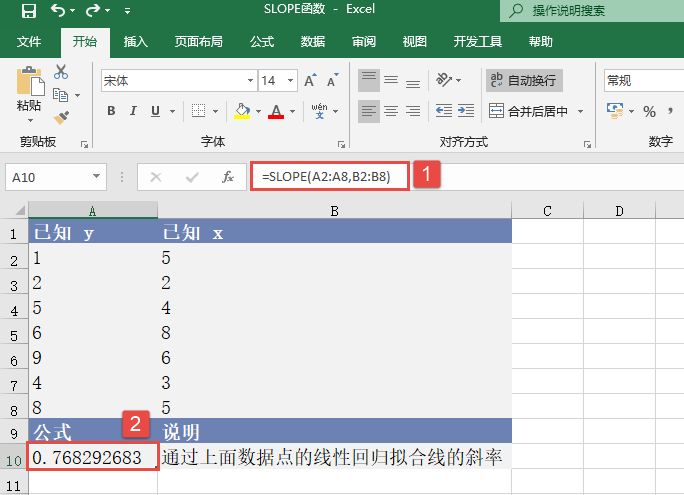SLOPE函数用于计算根据known_y’s和known_x’s中的数据点拟合的线性回归直线的斜率。斜率为直线上任意两点的垂直距离与水平距离的比值,也就是回归直线的变化率。SLOPE函数的语法如下。
SLOPE(known_y's,known_x's)
其中参数known_y’s为数字型因变量数据点数组或单元格区域,known_x’s为自变量数据点集合。
典型案例
已知一组x、y值,根据这些数据点计算拟合的线性回归直线的斜率。基础数据如图16-113所示。
步骤1:打开例子工作簿“SLOPE.xlsx”。
步骤2:在单元格A10中输入公式“=SLOPE(A2:A8,B2:B8)”,用于计算线性回归直线的斜率。计算结果如图16-114所示。
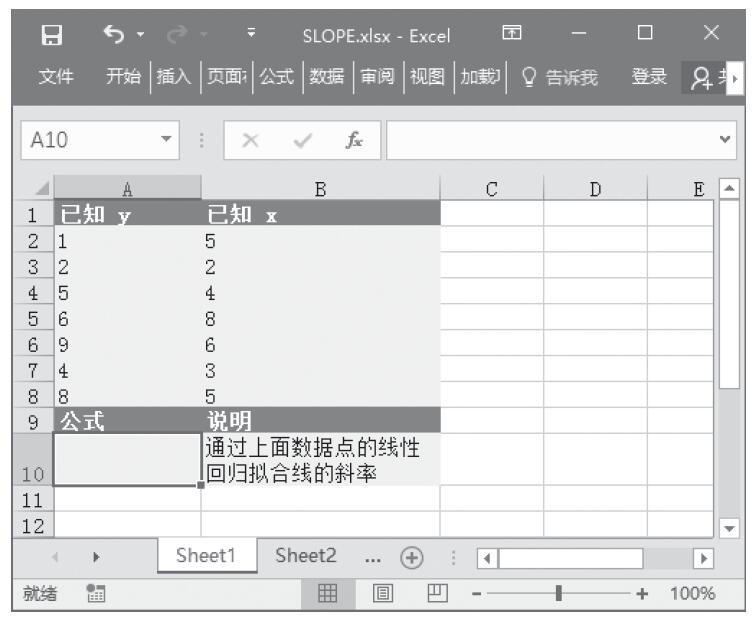
图16-113 基础数据
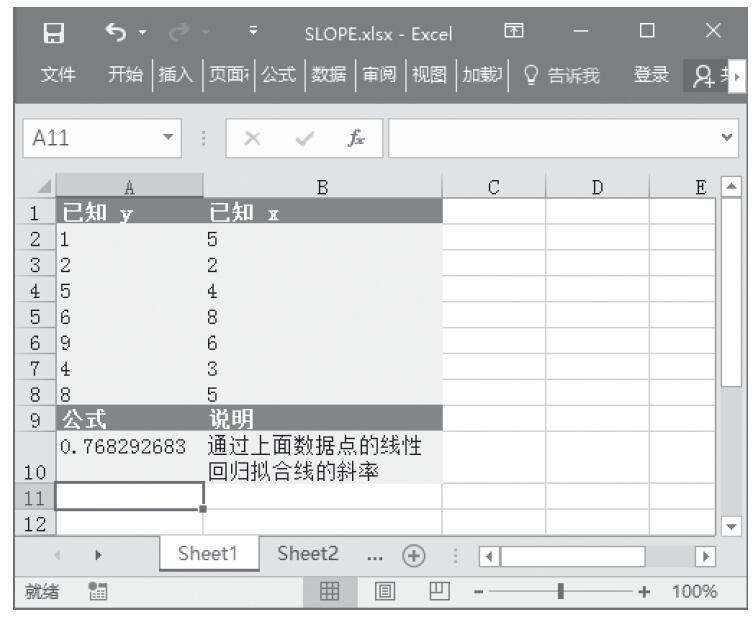
图16-114 计算结果
使用指南
1)参数可以是数字,或者是包含数字的名称、数组或引用。
2)如果数组或引用参数包含文本、逻辑值或空白单元格,则这些值将被忽略,但包含零值的单元格将计算在内。
3)如果known_y’s和known_x’s为空或其数据点个数不同,函数SLOPE返回错误值“#N/A”。回归直线的斜率计算公式如下。

其中x和y是样本平均值AVERAGE(known_x’s)和AVERAGE(known_y’s)。
4)函数SLOPE和INTERCEPT中使用的下层算法与函数LINEST中使用的下层算法不同。当数据未定且共线时,这些算法之间的差异会导致不同的结果。例如,如果参数known_y’s的数据点为0,参数known_x’s的数据点为1:
·SLOPE和INTERCEPT返回错误“#DIV/0!”。SLOPE和INTERCEPT算法用来查找一个且仅一个答案,在这种情况下可能有多个答案。
·LINEST返回值0。LINEST算法用来返回共线数据的合理结果,在这种情况下至少可找到一个答案。